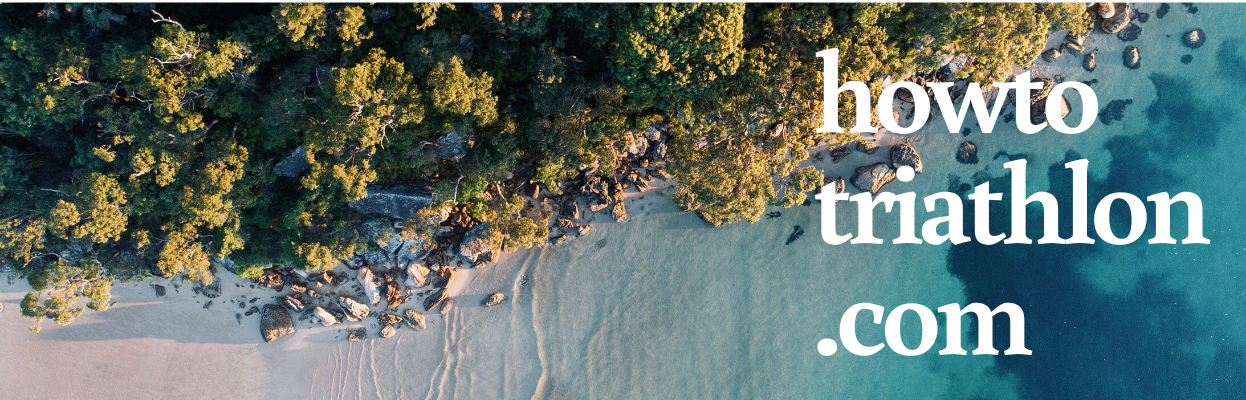こんにちは!@triathlete_yurika です。
このサイトでは、トライアスロン初心者の方々に向けた、トライアスロンにまつわるHowtoコンテンツを紹介しています!
今回は、バージョンアップしたZEEPアプリでのウォッチフェイスのカスタム方法について紹介します。
3分もかからず、自分のお気に入りの写真をウォッチフェイスにすることができるので、ぜひカスタムを楽しんでください:)
やり方
- ZEEPアプリの「Profile」から自分の時計を選択
- 「Watch Faces」を選択
- 「Custom Background」から好きなテンプレートを選択
- 「Change background」の下の「+」を選択
- 写真を撮る or ライブラリからお気に入りの写真を選択
- 同期して完了!
となっています!
では、スマホ画面と共に紹介します。
スマホ画面と共に説明
ZEEPアプリから「Profile」から自分の時計を選択します。
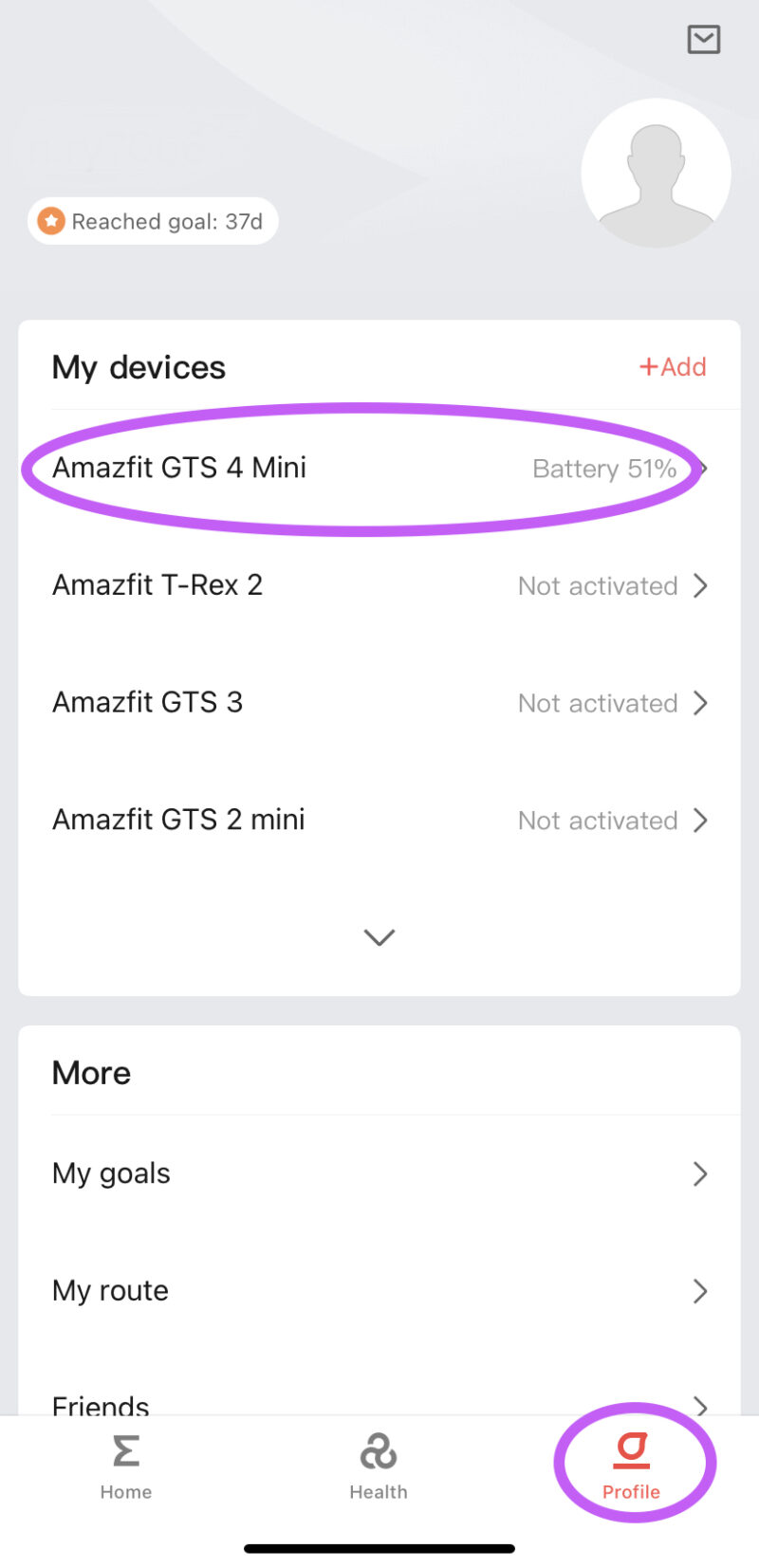
「Watch Faces」を選択します。
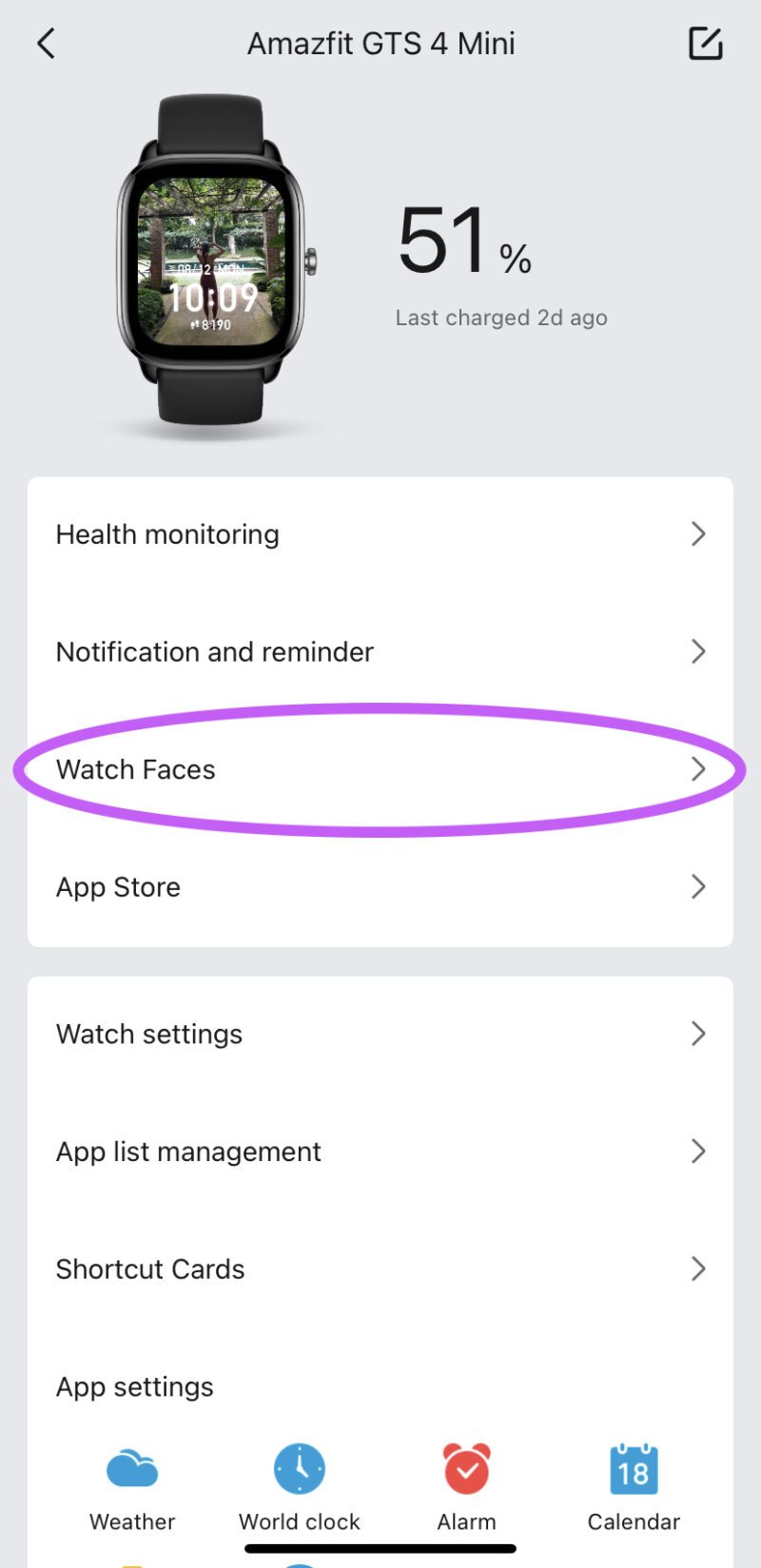
「Custom Background」の中から、お好みの時計の表示位置(時計の位置が、それぞれ右、左、下、上)を選択します。
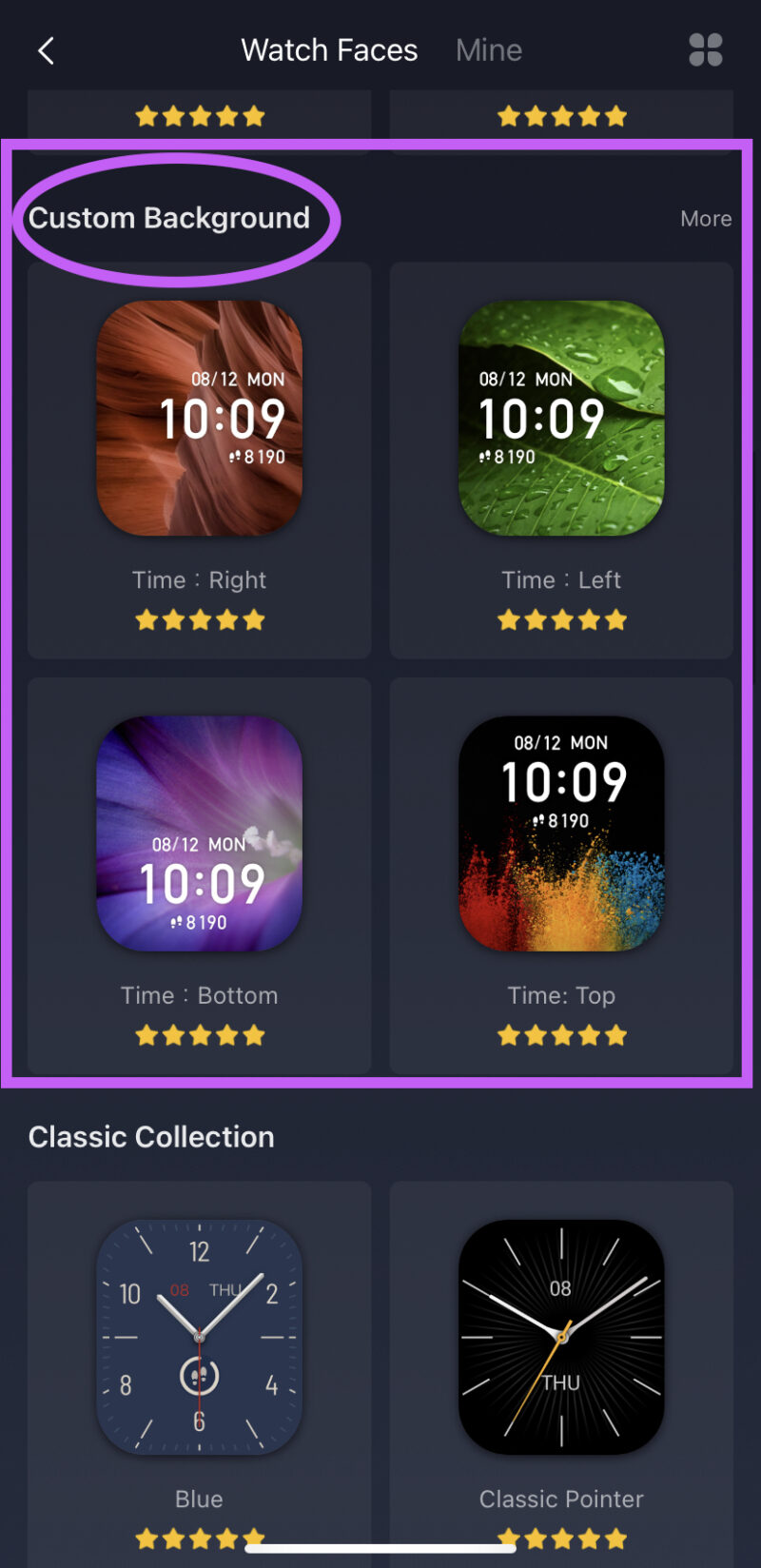
「Change background」の下の「+」を選択します。
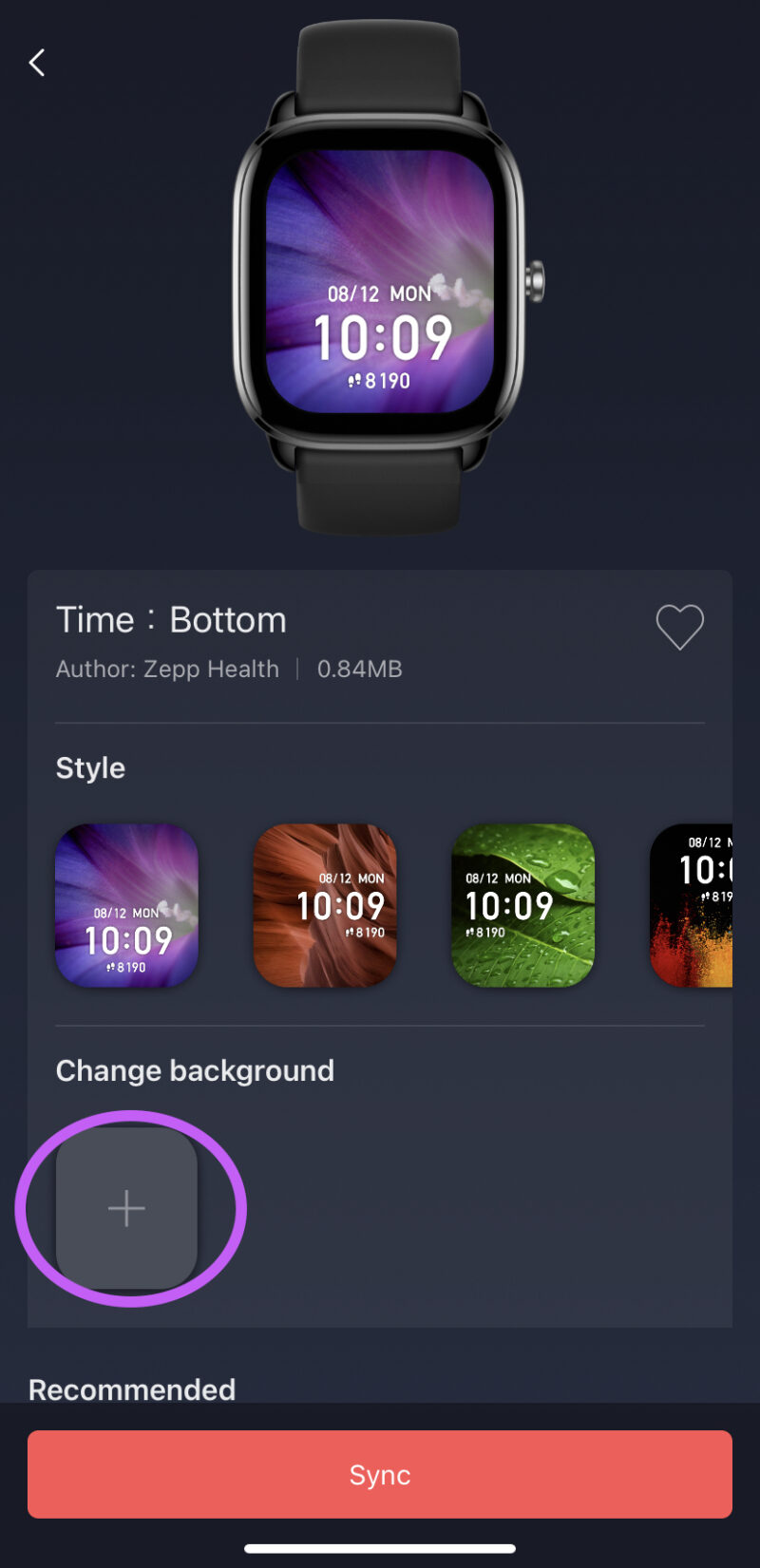
自分のスマホで写真を撮るか、ライブラリに保存された写真を選択します。
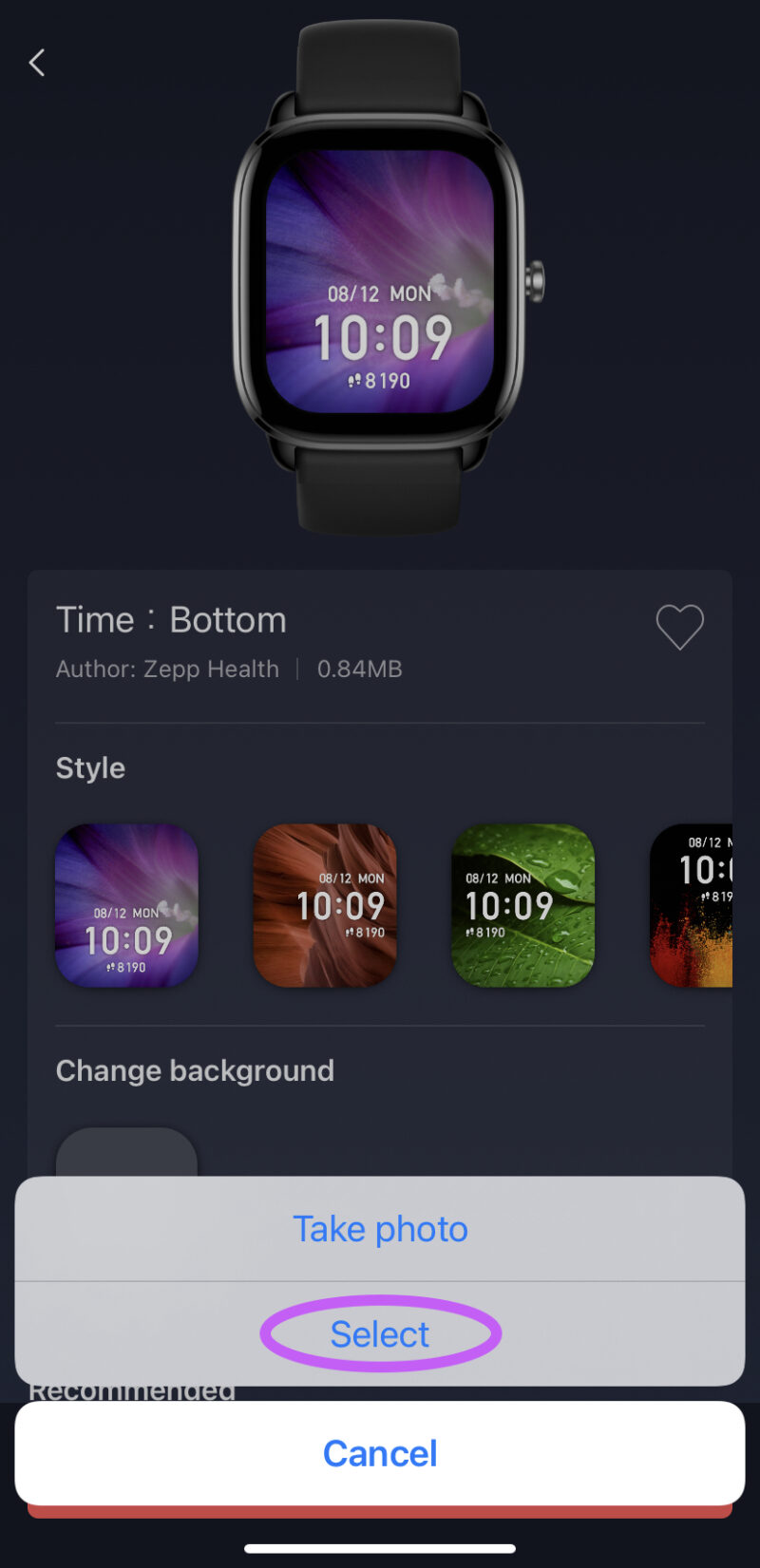
プレビュー画面で写真の位置を調整し(画像をタップすることで画像を動かすことができます。)、「Choose」を選択します。
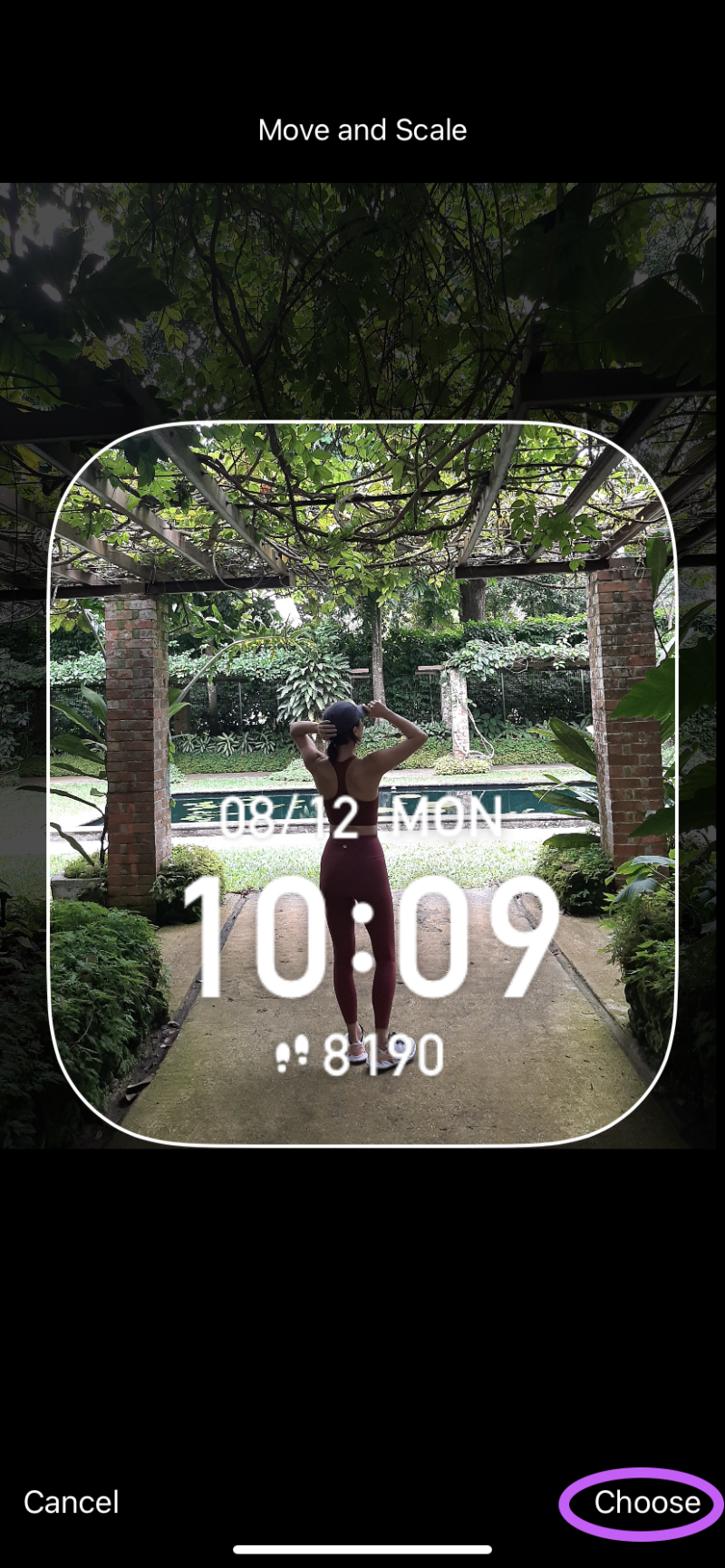
「Sync」を選択して完了です!
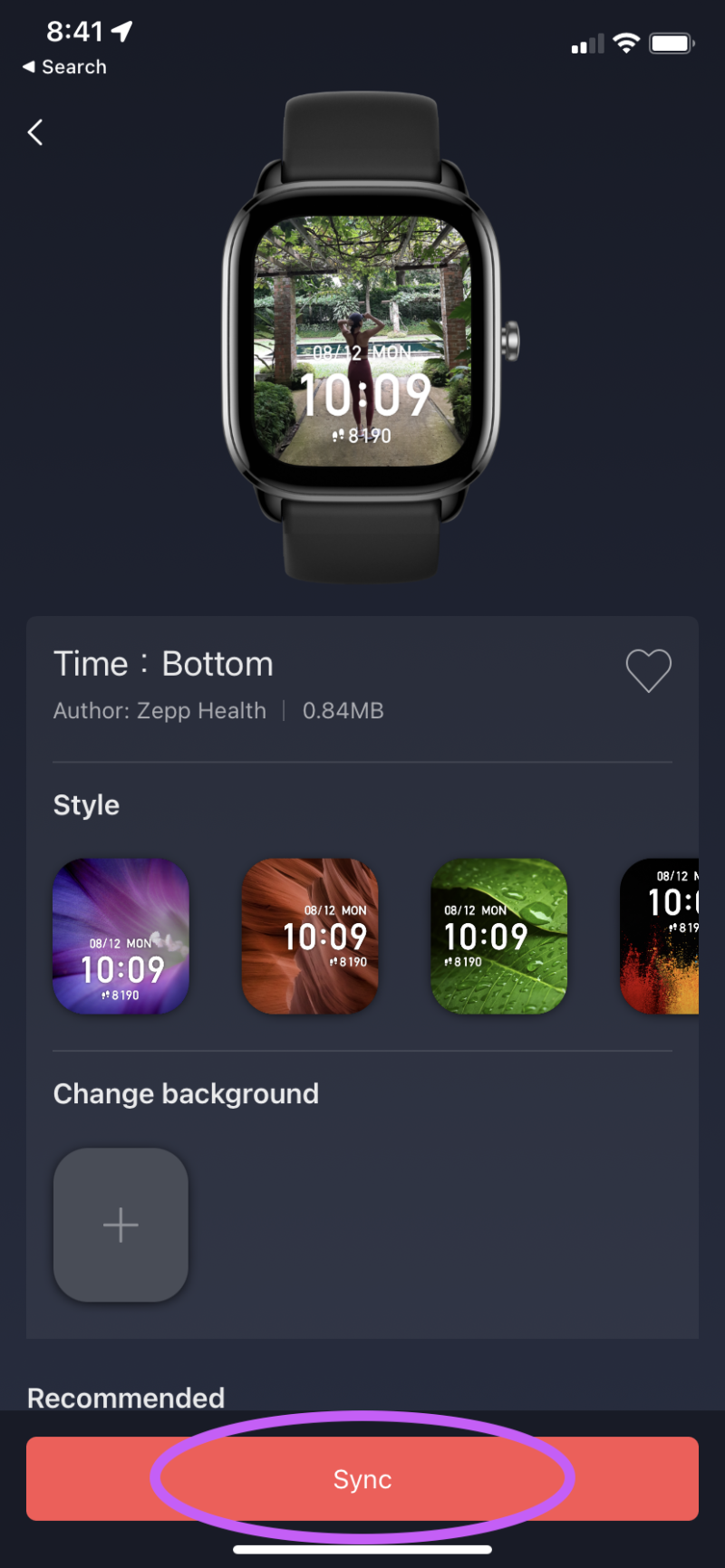
ウォッチ画面がカスタムできました^^↓

以上、とても簡単なのでぜひ試してみてください:)
リンク